Vous pouvez utiliser iMovie pour effectuer la plupart des travaux d'édition vidéo et audio, tels que le découpage, la fusion, la superposition de texte, l'ajout de transitions, etc. Bien entendu, vous pouvez également ajouter de la musique, des commentaires et des clips audio exempts de droits d'auteur à iMovie. La bibliothèque audio par défaut n'est pas bonne à utiliser. Ainsi, de nombreux utilisateurs préfèrent ajouter de la musique à l'application iMovie à partir des fichiers téléchargés.
Le problème est de savoir comment insérer du son dans une vidéo dans iMovie lorsque vous utilisez un Mac ou un iPhone. Si vous recherchez un moyen de joindre de l'audio à une vidéo dans iMovie, vous êtes au bon endroit. Cet article va vous montrer les étapes détaillées pour combiner la vidéo et l'audio.
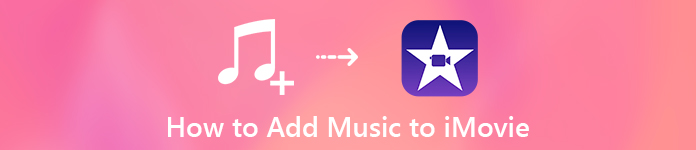
- Partie 1: Avant de commencer, convertissez la musique en formats compatibles avec iMovie
- Partie 2: Comment ajouter de la musique à iMovie sur Mac
- Partie 3: L'alternative recommandée par iMovie pour Windows
- Partie 4: Comment ajouter de la musique à iMovie sur iPhone
- Partie 5: Comment ajouter de la musique à iMovie à partir d'iTunes
Partie 1: Avant de commencer, convertissez la musique en formats compatibles avec iMovie
Tous les fichiers audio ne sont pas compatibles avec iMovie. Les formats audio pris en charge pour iMovie contiennent MP3, WAV, M4A, AIFF et évaluer AAC. Si vous ne parvenez pas à ajouter de la musique au projet iMovie, vos fichiers de musique ne sont peut-être pas dans les bons formats. Pour convertir par lots l’audio au format iMovie, vous ne devez pas manquer Apeaksoft Video Converter Ultimate.
Le programme est capable de convertir divers fichiers audio de et vers de nombreux appareils populaires. La vitesse de conversion rapide et le rendu de haute qualité sont puissants. En passant, vous pouvez extraire des DVD ou convertir des vidéos au format MP3, AAC ou autres formats compatibles avec iMovie. En un mot, c’est votre meilleur audio au logiciel de conversion iMovie.
Apeaksoft Video Converter Ultimate
- Convertissez n'importe quel DVD audio / vidéo / fait maison au format MP3, M4A, AAC, AIFF et autres formats pris en charge par iMovie.
- Couper et fusionner n’importe quel fichier audio.
- Ajustez l'encodeur audio, la fréquence d'échantillonnage, les canaux et le débit.
- Soutenir la conversion audio par lots.
- Accélération rapide et sans perte.
Étape 1Téléchargez, installez et lancez gratuitement le logiciel de conversion iMovie. Cliquez sur «Ajouter un fichier» pour importer des fichiers audio à partir du bureau ou du disque dur connecté.
Étape 2Dépliez la liste «Profil» vers le bas. Choisissez le format audio de sortie pour l'importation iMovie. Vous pouvez également saisir le format que vous souhaitez enregistrer pour iMovie dans la barre de recherche.

Étape 3Cliquez sur "Paramètres" pour régler les paramètres audio de sortie. Vous pouvez définir chaque option une par une.

Étape 4Ajustez les effets audio si nécessaire. Enfin, cliquez sur «Convertir» pour convertir la musique en iMovie sans perte de qualité.
Partie 2: Comment ajouter de la musique à iMovie sur Mac
En raison des lois sur les droits d'auteur, la plupart des plateformes de partage de vidéos suppriment ou monétisent vos vidéos pour payer les détenteurs des droits d'auteur. Il n'est pas recommandé d'ajouter de la musique DRM à iMovie. Vous pouvez télécharger de la musique gratuitement pour iMovie à la place. Vous pouvez également télécharger de nombreuses chansons libres de droits.
La musique de fond sera jouée avec les clips vidéo simultanément. Vous pouvez créer une atmosphère différente en utilisant les chansons ou les commentaires personnalisés. Vous pouvez placer la musique de fond à n’importe quelle position de la chronologie. Les séquences vidéo ne seront pas affectées.
Étape 1Exécutez iMovie. Ouvrez le projet auquel vous souhaitez ajouter une musique de fond.
Étape 2Cliquez sur "Audio" dans la barre d'outils supérieure. Choisissez parmi «Musique», «Effets sonores» et «GarageBand» dans la catégorie «Audio».
Étape 3Parcourir et sélectionnez le fichier de musique. Faites-le glisser au bon endroit pour ajouter de la musique à votre vidéo dans iMovie. Dans un autre mot, faites-le glisser sous le montage que vous modifiez. La chronologie des clips de musique de fond est colorée en vert.
Pour le son que vous ajoutez par erreur dans iMovie, vous pouvez également: l'enlever en sélectionnant «Détacher l'audio» dans le menu contextuel.
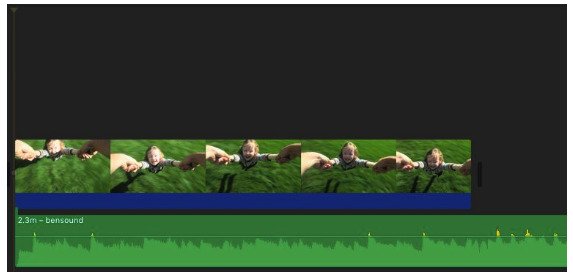
Étape 4Vous pouvez également positionner, rogner et modifier la musique de fond dans iMovie.
Étape 5Si vous souhaitez ajouter des morceaux de musique à iMovie, vous pouvez sélectionner une plage dans la forme d'onde. Ensuite, faites glisser le clip audio découpé sur la timeline pour ajouter de l'audio à iMovie.
De plus, vous pouvez utiliser les modèles prêts à l'emploi pour créer un diaporama avec de la musique dans iMovie.
Partie 3: L'alternative recommandée par iMovie pour Windows
iMovie nécessite toujours certaines courbes d'apprentissage. Si vous voulez obtenir plus de styles prêts à l'emploi et personnalisables, peut-être Apeaksoft Slideshow Maker peut être votre choix facile. Vous pouvez créer des diaporamas et des vidéos avec audios, vidéos et images dans tous les formats.
De plus, vous pouvez obtenir non seulement les effets intéressants sur les thèmes, mais également les excellents outils d’édition. Le puissant processeur de musique permet aux utilisateurs d'ajouter ou de supprimer une musique de fond en un clic. Vous pouvez également régler la durée et définir la lecture en boucle dans l'alternative iMovie pour Windows.
- Un clic pour définir la musique de fond.
- Obtenez l'éditeur de vidéo intégré.
- Fournissez des thèmes de diaporama 10 et des centaines de filtres et d’effets personnalisables.
- Éditez chaque fichier vidéo, photo et audio séparément pour obtenir les effets idéaux.
Étape 1Exécutez le logiciel alternatif iMovie sur PC. Cliquez sur "Ajouter des fichiers" pour ajouter vos fichiers multimédias.
Étape 2Cliquez sur "Ajouter une musique de fond" pour ajouter une chanson à l'alternative iMovie. Cliquez sur "Conserver la piste audio d'origine" pour conserver la qualité audio.

Étape 3Cliquez sur "Modifier l'audio" pour obtenir l'éditeur audio. Vous pouvez recadrer un fichier audio avec «Durée». Réglez le volume de la musique de fond. Marquer avant «Lecture en boucle» si nécessaire. Ensuite, utilisez les options «Lecture» et «Pause» pour vérifier l'effet audio. Cliquez sur «OK» pour enregistrer les modifications audio.

Étape 4Choisissez le thème du diaporama parmi les mariages, les voyages, la mode, Noël et plus encore. Vous pouvez éditer ce thème avec des outils de texte, de transition, de filtre et d'élément. Enfin, cliquez sur «Exporter» pour enregistrer la vidéo.

Partie 4: Comment ajouter de la musique à iMovie sur iPhone
Bien que vous disposiez d'un compte Spotify premium, vous n'êtes toujours pas autorisé à ajouter de la musique à iMovie depuis Spotify. iMovie propose une collection de bandes sonores qui peuvent s'adapter automatiquement à la durée de votre projet iMovie. Si vos fichiers audio sont enregistrés dans iCloud Drive, vous pouvez ajouter une chanson à une vidéo directement dans l'application iMovie. À propos, les chansons créées par GarageBand, Logic Pro X et d'autres applications similaires sont également prises en charge par iMovie. De plus, si vous souhaitez utiliser votre propre voix comme musique de fond, vous pouvez apprendre comment ajouter un mémo vocal à iMovie si besoin.
Si vous ne souhaitez pas enfreindre les termes de la licence musicale, vous pouvez ajouter de la musique de thème à iMovie gratuitement et en toute sécurité. Eh bien, vous pouvez aussi enregistrement audio sur iPhone d'ajouter de la musique à iMovie sans téléchargement ni DRM. N'oubliez pas de vérifier la longueur de la musique de fond iMovie. Sinon, iMovie mettra en boucle automatiquement le morceau importé.
Étape 1Ouvrez votre projet iMovie. Appuyez sur «+ (Ajouter un média)» puis sur «Audio».
Étape 2Choisissez «Soundtracks» pour accéder à tous les fichiers audio stockés.
Étape 3Appuyez sur «+ (Ajouter audio)» et «Audio» pour ajouter une musique de thème ou des effets sonores à iMovie.
Étape 4Vous pouvez choisir «Ma musique» pour ajouter une musique de fond à iMovie sur iPhone.
Étape 5Choisissez «iCloud Drive» pour ajouter de la musique à iMovie sur iPhone à partir du dossier iCloud Drive.
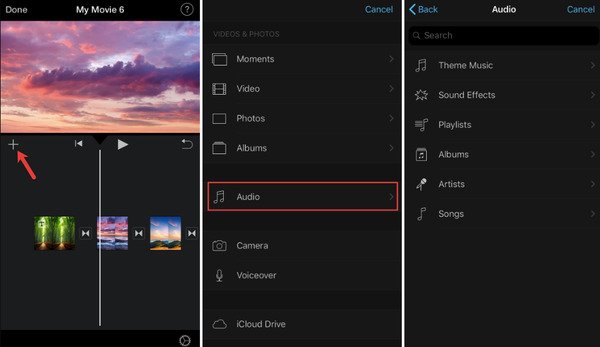
Partie 5: Comment ajouter de la musique à iMovie à partir d'iTunes
Vous pouvez synchroniser des chansons de votre bibliothèque musicale avec iTunes. Si vous synchronisez de la musique iTunes sur votre iPhone auparavant, vous pouvez également ajouter de la musique iTunes au projet iMovie pour une édition ultérieure. De plus, vous pouvez enregistrer des podcasts en tant que MP3 pour ajouter de la musique à iMovie sans iTunes. Téléchargez simplement les fichiers de musique téléchargés sur iMovie en tant que morceaux courants.
Étape 1Ouvrez un nouveau projet dans iMovie.
Étape 2Choisissez «+» suivi de «Audio».
Étape 3Assurez-vous que «iTunes» est sélectionné dans le volet gauche.
Étape 4Vous pouvez voir toute la bibliothèque iTunes. Choisissez la musique que vous souhaitez ajouter à iMovie.
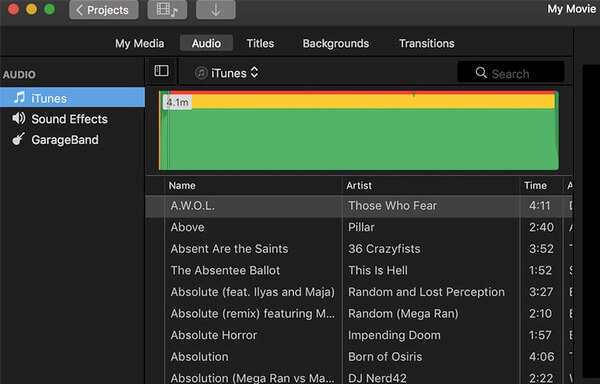
Conclusion
Vous pouvez ajouter de la musique à iMovie à partir du lecteur local, iTunes, iCloud ou d'autres endroits ici. De plus, vous pouvez même enregistrer de la musique importer sur iTunes. Si vous souhaitez uniquement ajouter de la musique de fond à votre vidéo, Apeaksoft Slideshow Maker est également votre choix judicieux. Vous pouvez créer une vidéo étonnante avec de la musique à mi-temps sans effort.




